- Windows 업데이트 오류는 OS 업데이트를 허용하지 않기 때문에 아마도 최악일 것입니다. 흔한 것 중 하나는 0x8024a205 Windows 11의 오류 코드.
- 이 문제를 해결하려면 여기에 나열된 다른 방법 중에서 Windows 업데이트 문제 해결사 실행, 업데이트 일시 중지 및 일시 중지 해제, 맬웨어 검사를 시도해 보십시오.
- 또한 설치 도우미를 사용하여 Windows 11을 다운로드하는 방법을 알아보세요.
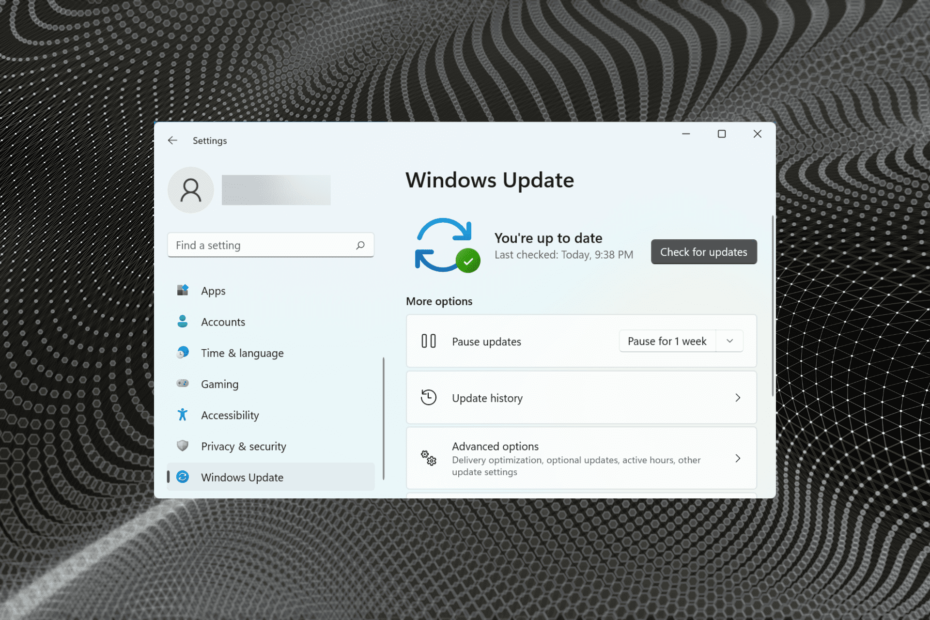
엑스다운로드 파일을 클릭하여 설치
이 소프트웨어는 일반적인 컴퓨터 오류를 복구하고 파일 손실, 맬웨어, 하드웨어 오류로부터 사용자를 보호하고 최대 성능을 위해 PC를 최적화합니다. 지금 3단계로 PC 문제를 해결하고 바이러스를 제거하세요.
- Restoro PC 수리 도구 다운로드 특허 기술과 함께 제공되는 (특허 가능 여기).
- 딸깍 하는 소리 스캔 시작 PC 문제를 일으킬 수 있는 Windows 문제를 찾습니다.
- 딸깍 하는 소리 모두 고쳐주세요 컴퓨터의 보안 및 성능에 영향을 미치는 문제를 해결하기 위해
- Restoro가 다운로드되었습니다. 0 이달의 독자.
Windows 11은 이전 버전과 마찬가지로 오류가 발생하기 쉽습니다. 이들을 만나는 빈도는 줄어들었지만 일부는 여전히 존재합니다. 다음 가이드에서는 0x8024a205 Windows 11 업데이트 오류에 대해 알아보겠습니다.
이것은 일반적으로 Windows를 업데이트하거나 업그레이드하려고 할 때 발생하지만 일반적으로 전자입니다. 이로 인해 사용자는 OS를 업데이트할 수 없어 다양한 새로운 기능과 성능 향상을 놓칠 수 있기 때문에 피클에 빠지게 됩니다.
시스템의 경우에 관계없이 여기에 나열된 방법은 Windows 11 업데이트 오류 0x8024a205를 제거합니다. 그러나 그 전에 먼저 오류가 발생하는 이유를 이해합시다.
Windows 11 업데이트 오류 0x8024a205가 발생하는 이유는 무엇입니까?
Windows Update 오류 뒤에는 여러 가지 이유가 있을 수 있으며 일부는 특정 오류와 관련이 있습니다. 이 경우 잘못된 시스템 설정, 충돌하는 응용 프로그램 또는 드라이버, 맬웨어 또는 바이러스, 호환되지 않는 하드웨어 등이 다른 문제일 가능성이 큽니다.
Windows에서 Windows 11을 설치하는 동안 업데이트 오류 0x8024a205가 발생한 경우 업데이트, 설치를 사용하여 최신 반복을 설치하는 방법을 알아보려면 마지막 섹션으로 이동하십시오. 미디어.
Windows 11 업데이트 오류 0x8024a205를 어떻게 수정합니까?
1. 하드웨어가 호환되는지 확인
경우에 따라 Windows 11 업데이트 오류 0x8024a205가 발생한 사용자는 호환되지 않는 하드웨어가 업데이트 설치를 방해한다는 사실을 알게 되었습니다.
그리고 대부분의 경우 이러한 문제를 일으키는 것은 SSD였습니다. 이 경우 제조업체의 웹사이트에서 이에 대한 자세한 정보를 찾거나 고객 지원팀에 연락할 수 있습니다.
2. Windows 업데이트 일시 중지 및 일시 중지 해제
- 누르다 창 + 나 시작하기 위해 설정 앱을 선택하고 윈도우 업데이트 왼쪽 탐색 창에 나열된 탭에서
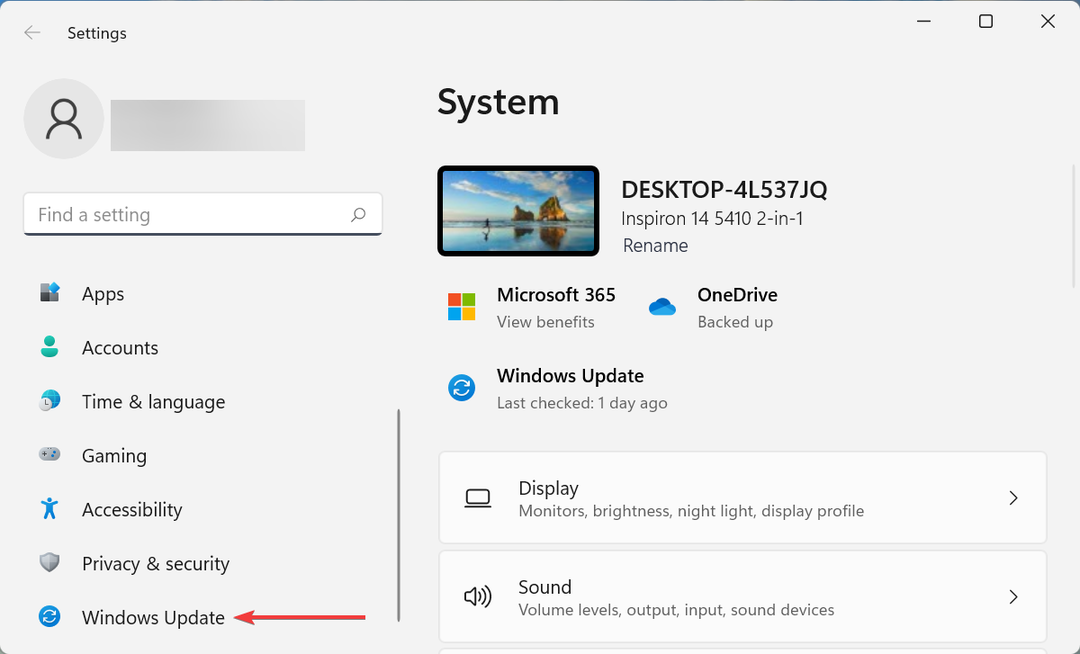
- 다음을 클릭하십시오. 1주일 동안 일시 중지 단추.
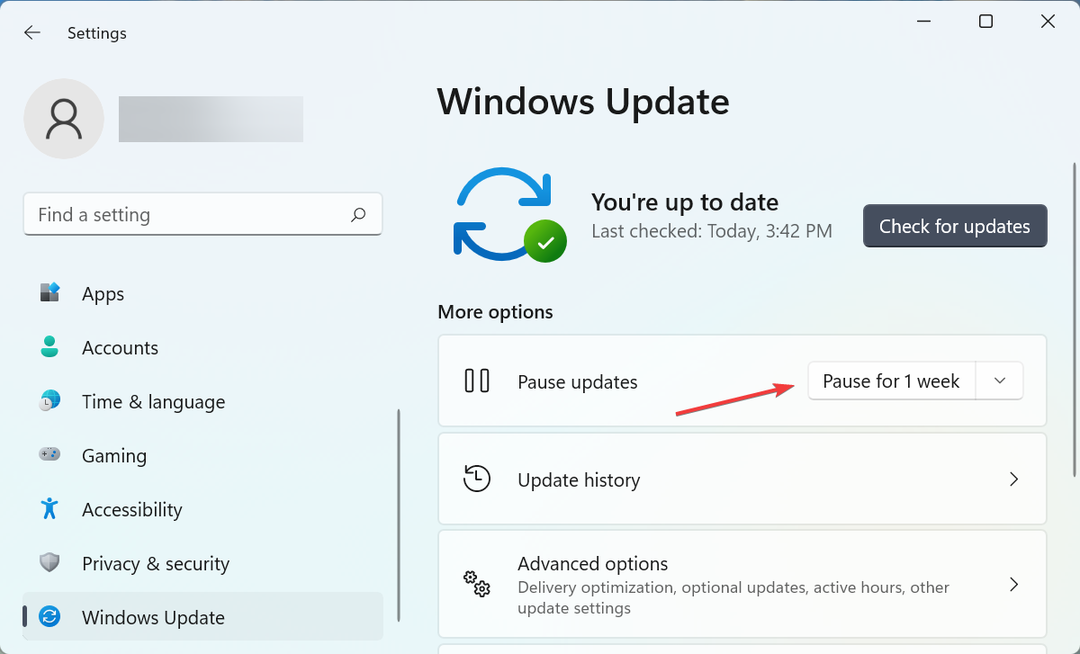
- 완료되면 변경 사항을 적용하려면 컴퓨터를 다시 시작하십시오.
- 이제 다시 윈도우 업데이트 탭을 클릭하고 업데이트 재개 단추.
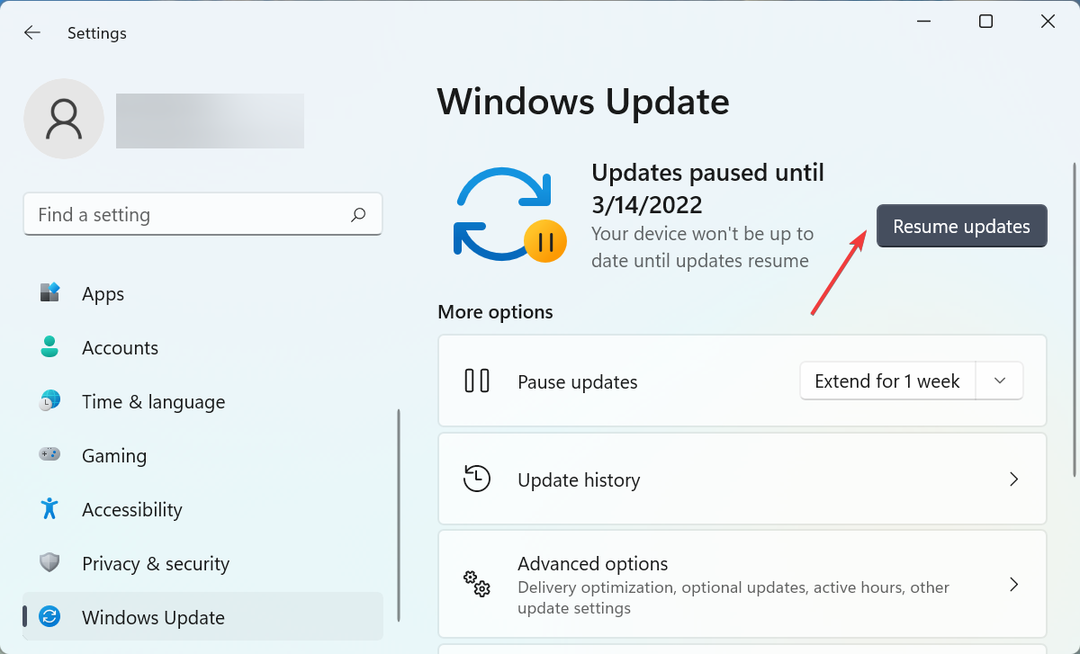
종종 Windows 11 업데이트 오류 코드 0x8024a205를 일으키는 사소한 버그이며 단순히 일시 중지 및 일시 중지를 해제하면 문제가 해결됩니다.
3. Windows 업데이트 문제 해결사 실행
- 누르다 창 + 나 시작하기 위해 설정 앱을 클릭하고 문제 해결 오른쪽에 체계 탭.
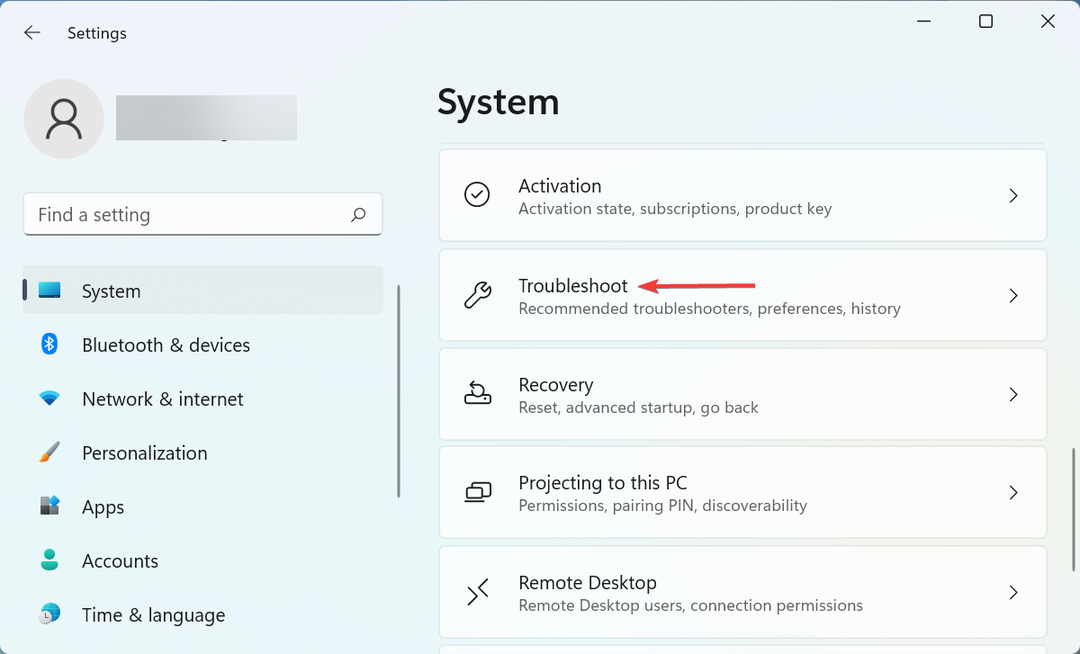
- 클릭 기타 문제 해결사 여기에 나열된 옵션에서.
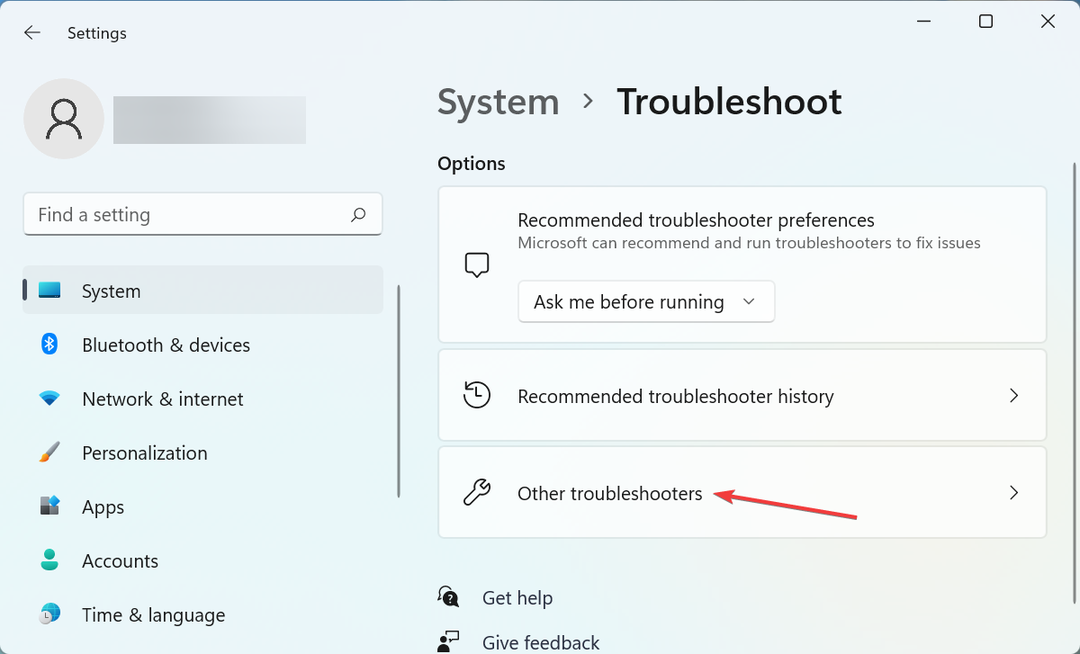
- 다음으로 윈도우 업데이트 문제 해결사를 클릭하고 달리다 옆에 있는 버튼.
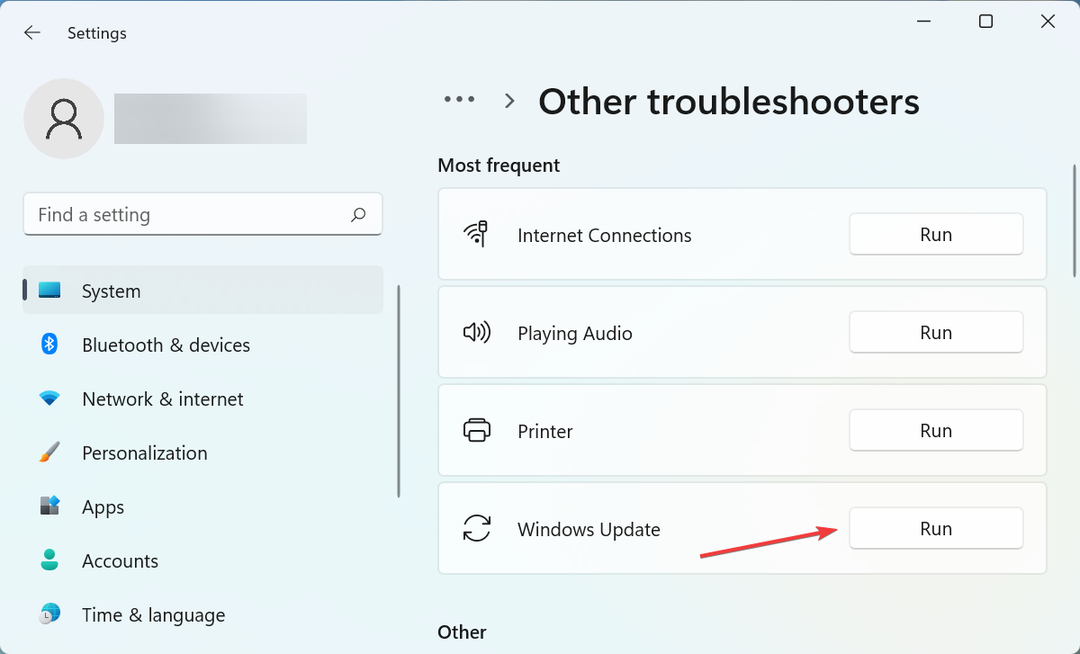
- 이제 화면 지침을 따르고 문제 해결 프로세스를 완료하라는 메시지가 표시되면 필요한 응답을 선택합니다.
기본 제공 문제 해결사는 과다한 문제를 제거하는 가장 빠른 방법 중 하나입니다. 따라서 Windows 11 업데이트 오류 0x8024a205를 포함하여 문제를 자동으로 식별하고 수정하려면 항상 관련 문제 해결사를 실행하는 것이 좋습니다.
4. 맬웨어 또는 바이러스 검사
- 누르다 창 + 에스 시작하기 위해 검색 메뉴, 입력 윈도우 보안 상단의 텍스트 입력란에 입력하고 표시되는 관련 검색 결과를 클릭합니다.
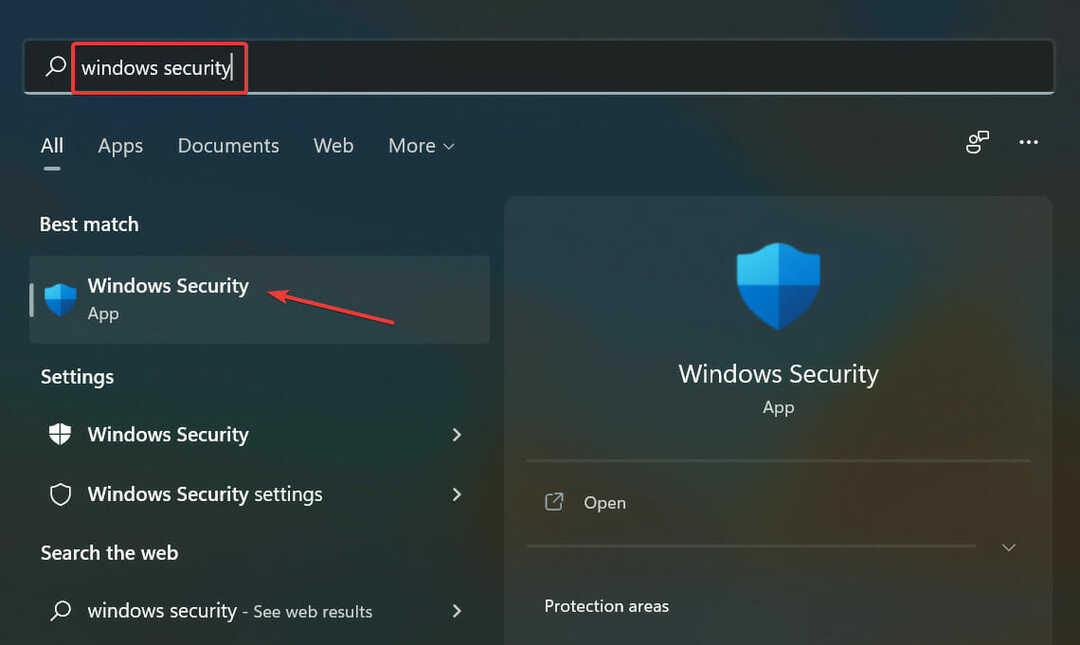
- 클릭 바이러스 및 위협 방지 여기의 옵션 목록에서.
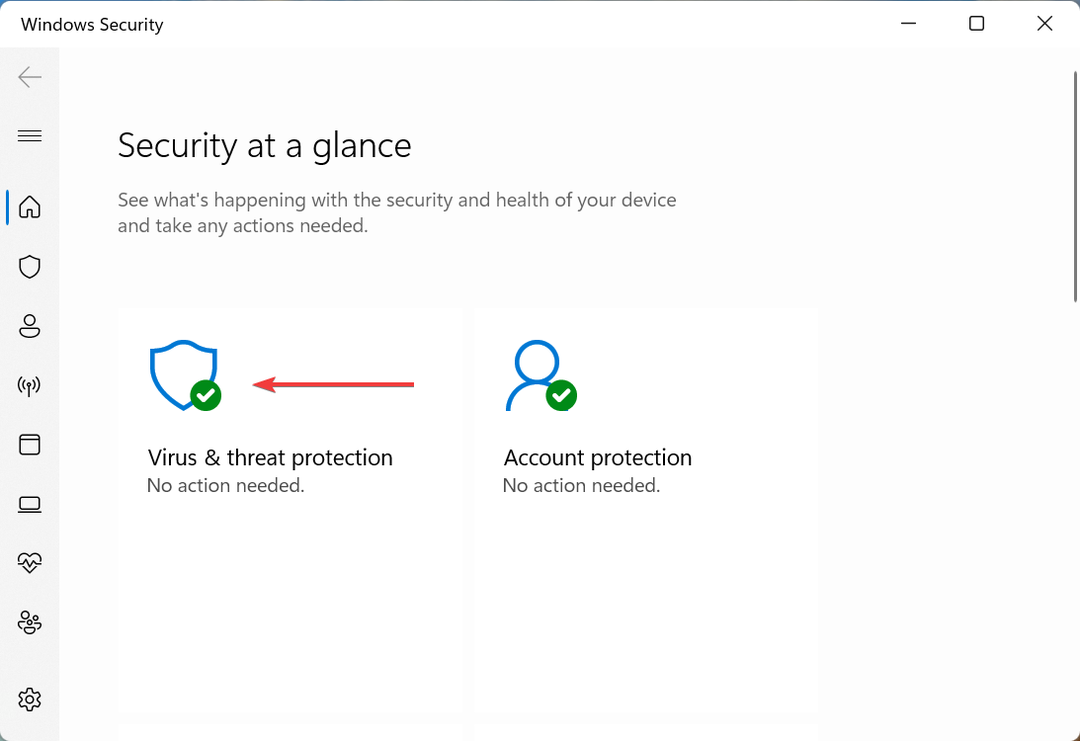
- 다음을 클릭하십시오. 스캔 옵션 다양한 사용 가능한 것을 보려면.
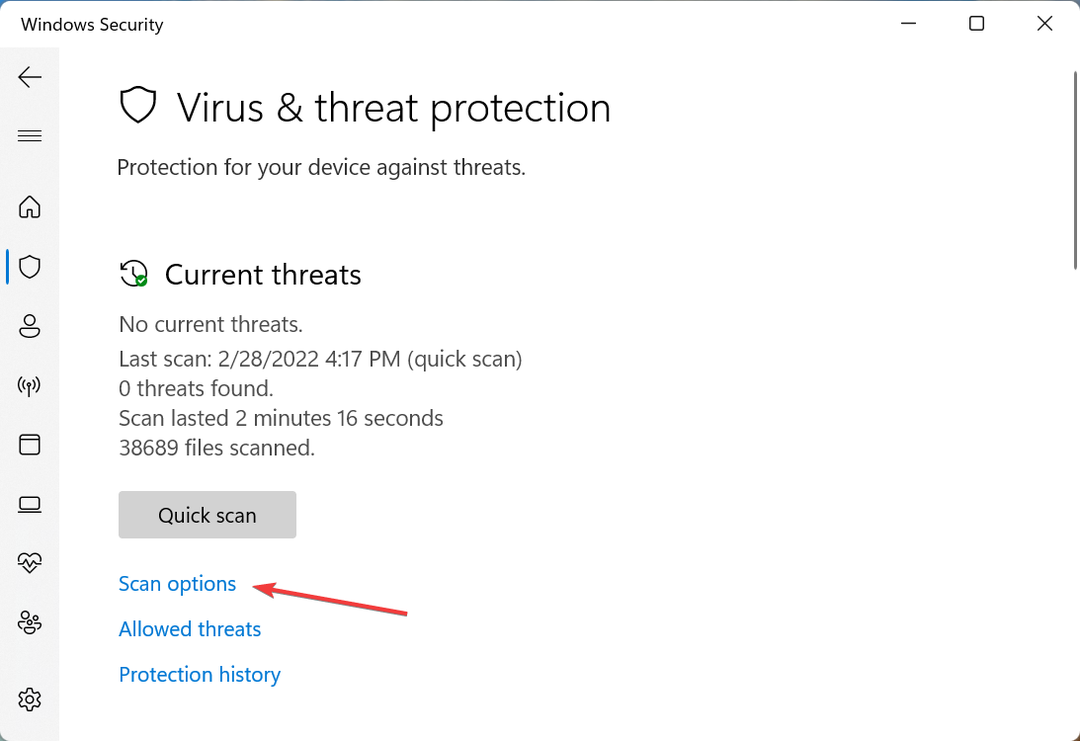
- 이제 선택 전체 검사 옵션을 클릭하고 지금 검색 단추.
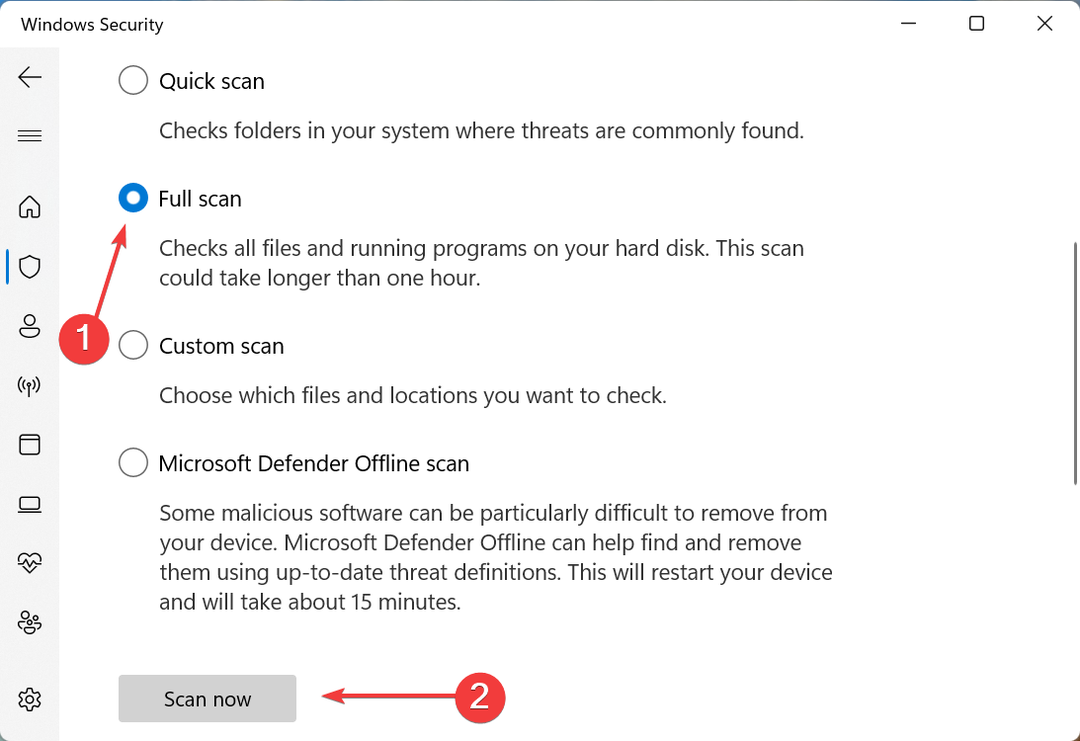
- 스캔이 완료될 때까지 기다리십시오. 저장된 데이터의 크기와 시스템 구성에 따라 다소 시간이 걸립니다.
맬웨어와 바이러스는 Windows 11 업데이트 오류 0x8024a205를 일으킬 가능성이 높으며 이를 제거하려면 제거해야 합니다. 당신이 할 수 있는 동안 신뢰할 수 있는 타사 바이러스 백신 사용, 기본 제공 Windows 보안은 더 좋지는 않더라도 잘 작동합니다.
당신이 가지고있는 경우 바이러스 및 위협 방지 액세스 문제, 수정 사항은 다소 간단하며 시간이 지나면 다시 정상 궤도에 오를 수 있습니다.
5. 수동으로 업데이트 설치
- 메모 KB(지식 기반) 다운로드하는 데 문제가 있는 업데이트의 번호입니다.
-
Microsoft 업데이트 카탈로그로 이동, 들어가다 KB 검색 상자에 번호를 입력하고 검색 또는 치다 입력하다.
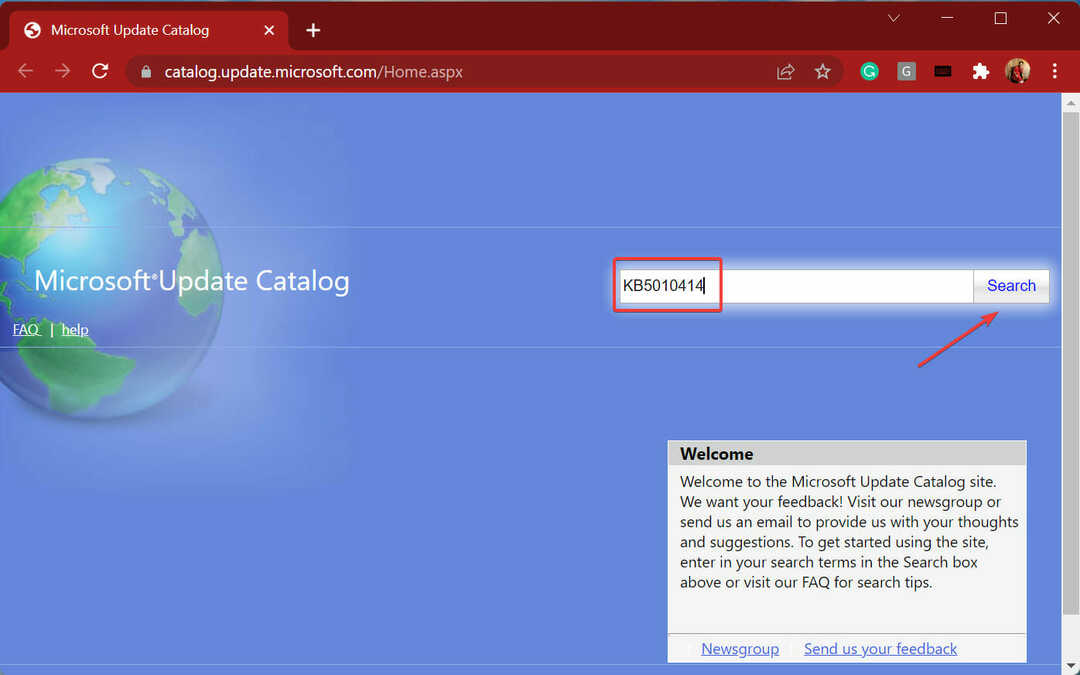
- 클릭 다운로드 관련 업데이트 옆에 있는 버튼을 클릭합니다.
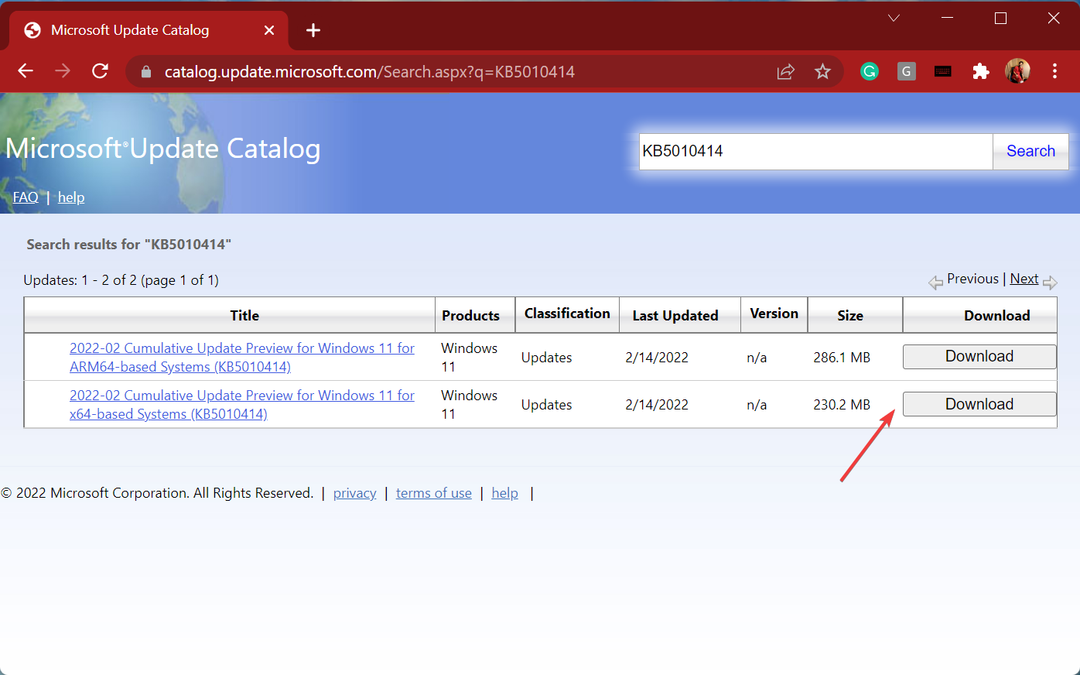
- 이제 링크를 마우스 오른쪽 버튼으로 클릭하고 다른 이름으로 링크 저장 컨텍스트 메뉴에서.
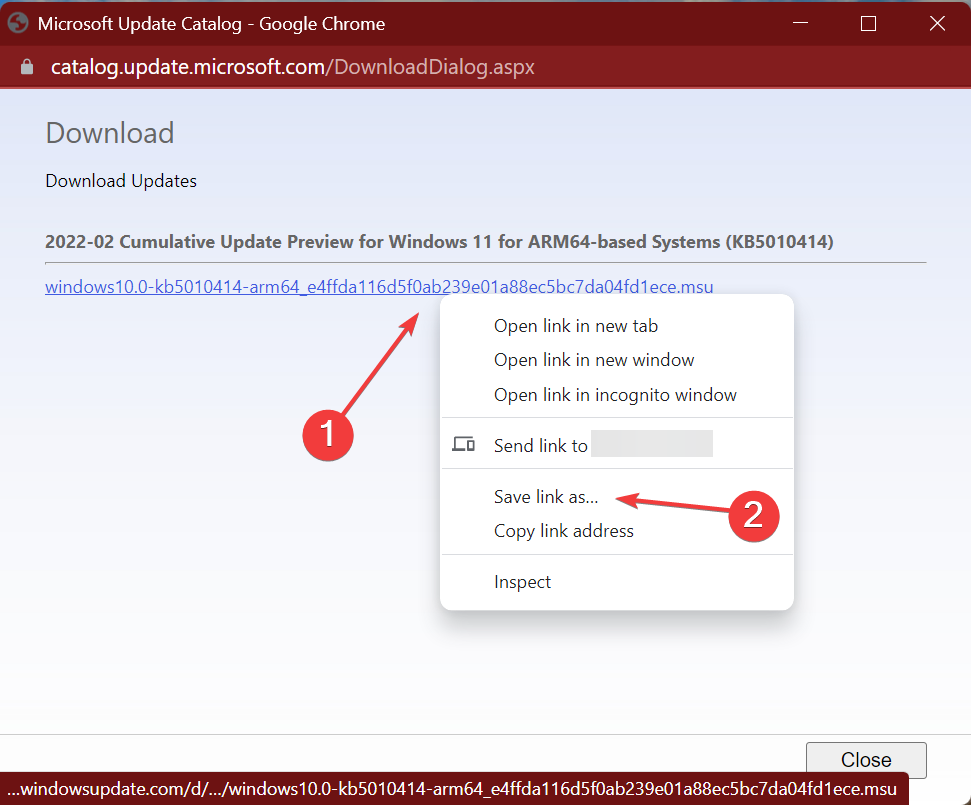
- 업데이트를 원하는 위치를 선택하고 구하다.
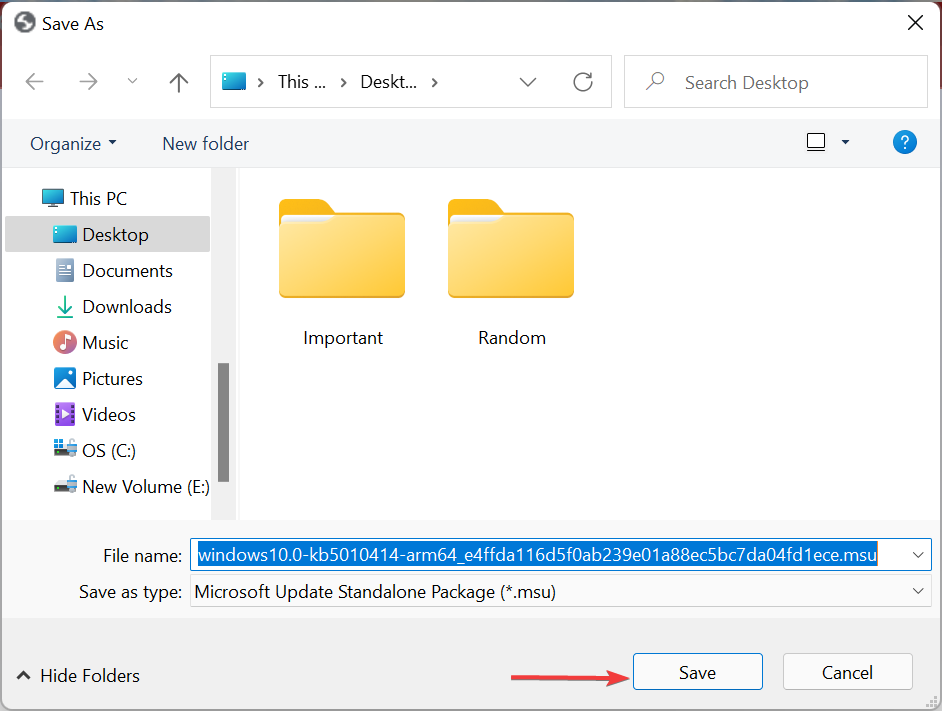
- 필요한 경우 다운로드를 승인합니다.
- 업데이트가 다운로드되면 두 번 클릭하여 설치 프로그램을 시작하고 화면의 지시에 따라 프로세스를 완료합니다.
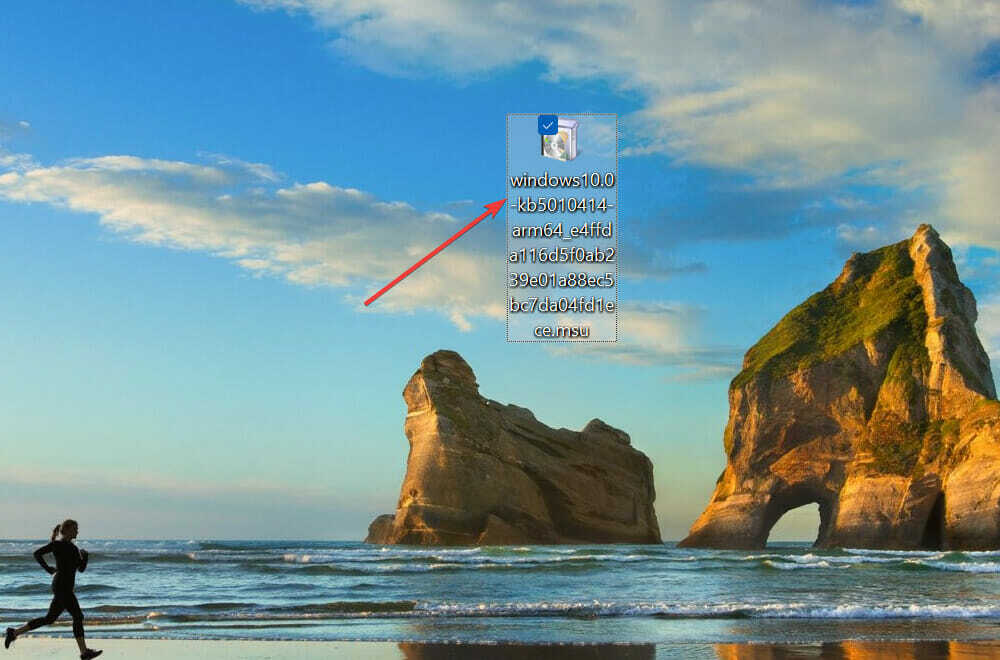
다른 방법이 작동하지 않으면 Microsoft 업데이트 카탈로그에서 업데이트를 수동으로 다운로드한 다음 시스템에 설치할 수 있습니다. 이것은 시간이 많이 걸리고 일부는 약간 복잡하다고 생각할 수 있으므로 최후의 수단이 되어야 합니다.
설치 도우미를 사용하여 Windows 11을 어떻게 설치합니까?
많은 사용자가 이전 반복에서 Windows 11로 업그레이드하는 동안 0x8024a205 업데이트 오류 코드도 발생했습니다. Windows 11은 Windows Update를 통해 출시되기 때문에 이 오류가 발생할 수 있습니다. 그러나 이것이 업그레이드하는 유일한 방법은 아닙니다.
이 경우 다음을 수행할 수 있습니다. 설치 미디어를 사용하여 Windows 11 다운로드. PC가 호환되는지 사전에 확인하십시오. 최소 시스템 요구 사항.
당신은 또한 수 PC 상태 확인 앱 사용, 시스템이 최신 버전을 실행할 수 있는지 확인하는 Microsoft의 전용 도구입니다. 시스템이 할 수 없더라도 다음을 수행할 수 있는 방법이 있습니다. Windows 11에 대한 요구 사항 우회.
지금까지 OS를 업데이트하거나 업그레이드하는 동안 발생했는지 여부에 관계없이 Windows 11 업데이트 오류 0x8024a205를 수정하는 방법을 알고 있습니다.
게다가 사용자가 정기적으로 접하는 몇 가지 다른 Windows 업데이트 오류가 있습니다. 흔한 것 중 하나는 0x800f0831 오류 코드, 해결 방법 알아보기.
어떤 수정 사항이 효과가 있었고 0x8024a205 오류 코드가 발생한 업데이트를 아래 의견 섹션에 알려주십시오.
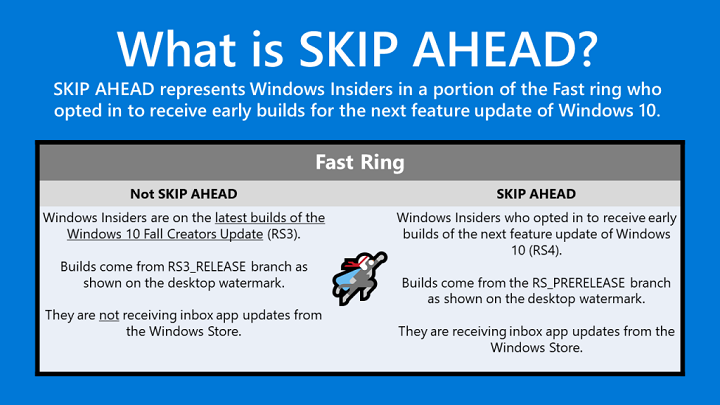

![[해결] Windows 10 Fall Creators Update가 설치되지 않음](/f/5a92f0cf514794fddb268bf667d5fa87.jpg?width=300&height=460)